OKX قم بالتسجيل - OKX الإمارات العربيّة المتّحدة - OKX دولة الإمارات العربيّة المتّحدة
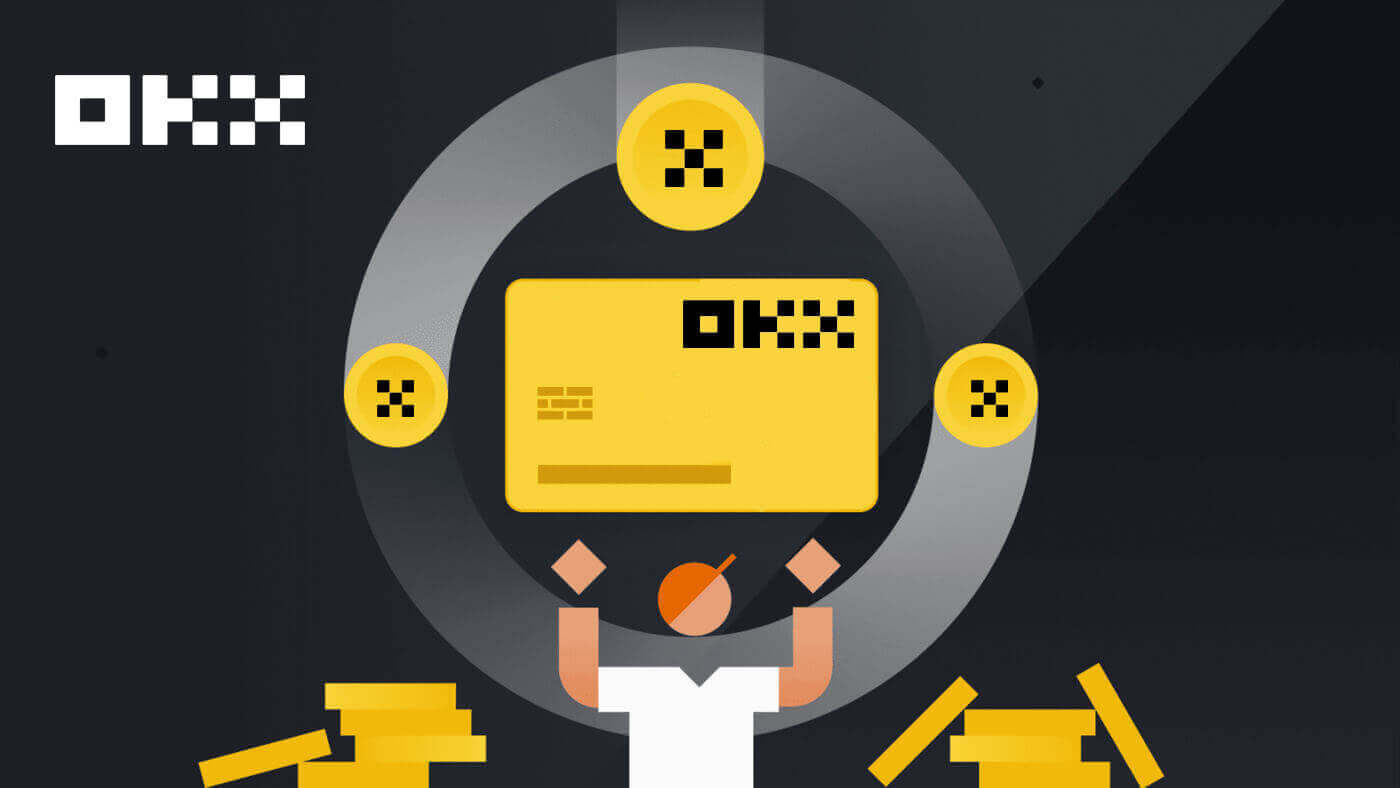
كيفية التسجيل في OKX
قم بتسجيل حساب على OKX باستخدام البريد الإلكتروني
1. انتقل إلى OKX وانقر فوق [ تسجيل ] في الزاوية اليمنى العليا. 
2. يمكنك إجراء تسجيل OKX عبر إحدى الشبكات الاجتماعية (Google وApple وTelegram وWallet) أو إدخال البيانات المطلوبة للتسجيل يدويًا.  3. أدخل عنوان بريدك الإلكتروني ثم انقر فوق [تسجيل]. سيتم إرسال رمز لك على البريد الإلكتروني الخاص بك. ضع الكود في المساحة ثم اضغط [التالي].
3. أدخل عنوان بريدك الإلكتروني ثم انقر فوق [تسجيل]. سيتم إرسال رمز لك على البريد الإلكتروني الخاص بك. ضع الكود في المساحة ثم اضغط [التالي]. 
4. أدخل رقم هاتفك واضغط على [التحقق الآن]. 
5. أدخل الرمز الذي تم إرساله إلى هاتفك، انقر فوق [التالي]. 
6. اختر بلد إقامتك، ثم ضع علامة للموافقة على شروط الخدمة ثم انقر فوق [التالي]. لاحظ أن مكان إقامتك يجب أن يتطابق مع هويتك أو إثبات العنوان. سيتطلب تغيير بلدك أو منطقة إقامتك بعد التأكيد إجراء عملية تحقق إضافية. انقر فوق [تأكيد]. 

7. ثم قم بإنشاء كلمة مرور آمنة لحسابك. 
ملحوظة:
- يجب أن تحتوي كلمة المرور الخاصة بك على 8-32 حرفًا
- 1 حرف صغير
- 1 حرف كبير
- 1 رقم
- 1 شخصية خاصة على سبيل المثال! @ # $ %
8. تهانينا، لقد قمت بالتسجيل بنجاح في OKX. 
قم بتسجيل حساب على OKX مع Apple
علاوة على ذلك، يمكنك التسجيل باستخدام تسجيل الدخول الموحد باستخدام حساب Apple الخاص بك. إذا كنت ترغب في القيام بذلك، يرجى اتباع الخطوات التالية:
1. قم بزيارة OKX وانقر فوق [ تسجيل ].  2. حدد أيقونة [Apple]، وستظهر نافذة منبثقة، وسيُطلب منك تسجيل الدخول إلى OKX باستخدام حساب Apple الخاص بك.
2. حدد أيقونة [Apple]، وستظهر نافذة منبثقة، وسيُطلب منك تسجيل الدخول إلى OKX باستخدام حساب Apple الخاص بك. 
3. أدخل معرف Apple وكلمة المرور لتسجيل الدخول إلى OKX. أكمل عملية المصادقة. 

4. انقر فوق [متابعة]. 
5. اختر بلد إقامتك، ثم ضع علامة للموافقة على شروط الخدمة ثم انقر فوق [التالي]. لاحظ أن مكان إقامتك يجب أن يتطابق مع هويتك أو إثبات العنوان. سيتطلب تغيير بلدك أو منطقة إقامتك بعد التأكيد إجراء عملية تحقق إضافية.
6. بعد ذلك، سيتم إعادة توجيهك تلقائيًا إلى منصة OKX. 
قم بتسجيل حساب على OKX مع Google
أيضًا، لديك خيار تسجيل حسابك من خلال Gmail ويمكنك القيام بذلك في بضع خطوات بسيطة:
1. توجه إلى OKX وانقر فوق [ تسجيل ].  2. انقر على زر [جوجل].
2. انقر على زر [جوجل]. 
3. سيتم فتح نافذة تسجيل الدخول، حيث تقوم بإدخال بريدك الإلكتروني أو هاتفك. ثم انقر فوق [التالي] 
4. ثم أدخل كلمة المرور لحساب Gmail الخاص بك وانقر فوق [التالي]. قم بتأكيد تسجيل الدخول 

5. اختر بلد إقامتك، ثم ضع علامة للموافقة على شروط الخدمة ثم انقر فوق [التالي]. بعد ذلك، سيتم إعادة توجيهك تلقائيًا إلى حساب OKX الخاص بك. 

قم بتسجيل حساب على OKX باستخدام Telegram
1. توجه إلى OKX وانقر فوق [ تسجيل ].  2. اضغط على زر [تيليجرام].
2. اضغط على زر [تيليجرام].  3. سيتم فتح نافذة تسجيل الدخول، حيث تقوم بإدخال رقم هاتفك. ثم انقر فوق [التالي].
3. سيتم فتح نافذة تسجيل الدخول، حيث تقوم بإدخال رقم هاتفك. ثم انقر فوق [التالي]. 
4. افتح Telegram الخاص بك وقم بالتأكيد. 

5. انقر فوق [قبول] لتأكيد تسجيلك. 
6. أدخل بريدك الإلكتروني أو رقم هاتفك لربط حساب OKX الخاص بك بـ Telegram. ثم انقر فوق [التالي].  7. انقر على [إنشاء حساب]. أدخل الرمز الذي تم إرساله إلى بريدك الإلكتروني وانقر على [التالي].
7. انقر على [إنشاء حساب]. أدخل الرمز الذي تم إرساله إلى بريدك الإلكتروني وانقر على [التالي]. 

8. اختر بلد إقامتك، ثم ضع علامة للموافقة على شروط الخدمة ثم انقر فوق [التالي]. بعد ذلك سوف تقوم بتسجيل حساب OKX الخاص بك بنجاح! 

قم بتسجيل حساب على تطبيق OKX
أكثر من 70% من المتداولين يتداولون في الأسواق عبر هواتفهم. انضم إليهم للرد على كل حركة في السوق فور حدوثها.
1. قم بتثبيت تطبيق OKX على Google Play أو App Store . 
2. انقر فوق [تسجيل]. 
3. حدد طريقة التسجيل، يمكنك الاختيار من بين البريد الإلكتروني أو حساب Google أو معرف Apple أو Telegram. 
قم بالتسجيل باستخدام حساب البريد الإلكتروني الخاص بك:
4. أدخل بريدك الإلكتروني ثم انقر فوق [تسجيل]. 
5. أدخل الرمز الذي تم إرساله إلى بريدك الإلكتروني، ثم اضغط [التالي]. 
6. أدخل رقم هاتفك المحمول، اضغط على [التحقق الآن]. ثم أدخل الكود ثم اضغط [التالي]. 

7. اختر بلد إقامتك، ثم ضع علامة للموافقة على الشروط والخدمة، ثم انقر فوق [التالي] و[تأكيد]. 

8. اختر كلمة المرور الخاصة بك. ثم انقر فوق [التالي]. 
9. تهانينا! لقد قمت بإنشاء حساب OKX بنجاح. 
قم بالتسجيل باستخدام حساب Google الخاص بك:
4. حدد [Google]. سيُطلب منك تسجيل الدخول إلى OKX باستخدام حساب Google الخاص بك. يمكنك استخدام حساباتك الحالية أو استخدام حساب آخر. انقر فوق [متابعة] لتأكيد الحساب الذي اخترته. 


5. اختر بلد إقامتك وقمت بإنشاء حساب OKX بنجاح. 

قم بالتسجيل باستخدام حساب Apple الخاص بك:
4. حدد [Apple]. سيُطلب منك تسجيل الدخول إلى OKX باستخدام حساب Apple الخاص بك. اضغط على [متابعة]. 

5. اختر بلد إقامتك وقمت بإنشاء حساب OKX بنجاح. 

قم بالتسجيل باستخدام Telegram الخاص بك:
4. حدد [Telegram] وانقر فوق [Continue]. 

5. أدخل رقم هاتفك وانقر على [التالي]، ثم تحقق من التأكيد على تطبيق Telegram الخاص بك. 

6. اختر بلد إقامتك وقمت بإنشاء حساب OKX بنجاح. 

أسئلة وأجوبة (FAQ)
رموز الرسائل القصيرة الخاصة بي لا تعمل على OKX
جرب هذه الإصلاحات أولاً للتحقق مما إذا كان بإمكانك تشغيل الرموز مرة أخرى:
- أتمتة وقت هاتفك المحمول. يمكنك القيام بذلك في الإعدادات العامة لجهازك:
- Android: الإعدادات الإدارة العامة التاريخ والوقت التاريخ والوقت التلقائي
- iOS: الإعدادات عام التاريخ والوقت الضبط تلقائيًا
- مزامنة هاتفك المحمول وأوقات سطح المكتب
- امسح ذاكرة التخزين المؤقت لتطبيق الهاتف المحمول OKX أو ذاكرة التخزين المؤقت وملفات تعريف الارتباط لمتصفح سطح المكتب
- حاول إدخال الرموز على منصات مختلفة: موقع OKX على الويب في متصفح سطح المكتب، أو موقع OKX على الويب في متصفح الهاتف المحمول، أو تطبيق OKX لسطح المكتب، أو تطبيق OKX للجوال
كيف يمكنني تغيير رقم هاتفي؟
على التطبيق
- افتح تطبيق OKX، وانتقل إلى مركز المستخدمين، وحدد ملف التعريف
- حدد مركز المستخدم في الزاوية اليسرى العليا
- ابحث عن الأمان وحدد مركز الأمان قبل تحديد الهاتف
- حدد تغيير رقم الهاتف وأدخل رقم هاتفك في حقل رقم الهاتف الجديد
- حدد إرسال الرمز في كل من رمز الرسائل القصيرة المرسل إلى رقم الهاتف الجديد ورمز الرسائل القصيرة المرسل إلى حقول رقم الهاتف الحالي. سنرسل رمز التحقق المكون من 6 أرقام إلى أرقام هاتفك الجديدة والحالية. أدخل الرمز وفقا لذلك
- أدخل رمز المصادقة الثنائية (2FA) للمتابعة (إن وجد)
- ستتلقى رسالة تأكيد عبر البريد الإلكتروني/الرسائل النصية القصيرة عند تغيير رقم هاتفك بنجاح
على شبكة الإنترنت
- انتقل إلى الملف الشخصي وحدد الأمان
- ابحث عن التحقق من الهاتف وحدد تغيير رقم الهاتف
- حدد رمز البلد وأدخل رقم هاتفك في حقل رقم الهاتف الجديد
- حدد إرسال رمز في حقلي التحقق عبر الرسائل النصية القصيرة للهاتف الجديد وحقول التحقق عبر الرسائل النصية القصيرة للهاتف الحالي. سنرسل رمز التحقق المكون من 6 أرقام إلى أرقام هاتفك الجديدة والحالية. أدخل الرمز وفقا لذلك
- أدخل رمز المصادقة الثنائية (2FA) للمتابعة (إن وجد)
- ستتلقى رسالة تأكيد عبر البريد الإلكتروني/الرسائل النصية القصيرة عند تغيير رقم هاتفك بنجاح
ما هو الحساب الفرعي؟
الحساب الفرعي هو حساب ثانوي متصل بحساب OKX الخاص بك. يمكنك إنشاء حسابات فرعية متعددة لتنويع استراتيجيات التداول الخاصة بك وتقليل المخاطر. يمكن استخدام الحسابات الفرعية للتداول الفوري والرافعة المالية الفورية وتداول العقود والودائع للحسابات الفرعية القياسية، ولكن لا يُسمح بالسحب. فيما يلي خطوات إنشاء حساب فرعي.
1. افتح موقع OKX وقم بتسجيل الدخول إلى حسابك، وانتقل إلى [الملف الشخصي] وحدد [الحسابات الفرعية].  2. حدد [إنشاء حساب فرعي].
2. حدد [إنشاء حساب فرعي].  3. املأ "معرف تسجيل الدخول" و"كلمة المرور" وحدد "نوع الحساب"
3. املأ "معرف تسجيل الدخول" و"كلمة المرور" وحدد "نوع الحساب"
- الحساب الفرعي القياسي : يمكنك ضبط إعدادات التداول وتمكين الإيداعات في هذا الحساب الفرعي
- حساب التداول الفرعي المُدار : يمكنك ضبط إعدادات التداول

4. قم باختيار [إرسال الكل] بعد التأكد من المعلومات. 
ملحوظة:
- سوف ترث الحسابات الفرعية مستوى طبقة الحساب الرئيسي في نفس وقت الإنشاء وسيتم تحديثها يوميًا وفقًا لحسابك الرئيسي.
- يمكن للمستخدمين العامين (المستوى 1 - المستوى 5) إنشاء 5 حسابات فرعية كحد أقصى؛ بالنسبة لمستخدمي المستوى الآخر، يمكنك عرض أذونات الطبقة الخاصة بك.
- لا يمكن إنشاء الحسابات الفرعية إلا على الويب.

كيفية الإيداع في OKX
كيفية شراء العملات المشفرة باستخدام بطاقة الائتمان/الخصم على OKX
شراء العملات المشفرة باستخدام بطاقة الائتمان/الخصم (الويب)
1. قم بتسجيل الدخول إلى حساب OKX الخاص بك وانقر فوق [Buy Crypto] - [شراء سريع].  2. هنا يمكنك اختيار شراء العملات المشفرة بعملات ورقية مختلفة. أدخل المبلغ النقدي الذي تريد إنفاقه وسيعرض النظام تلقائيًا مقدار العملات المشفرة التي يمكنك الحصول عليها. انقر فوق [شراء USDT].
2. هنا يمكنك اختيار شراء العملات المشفرة بعملات ورقية مختلفة. أدخل المبلغ النقدي الذي تريد إنفاقه وسيعرض النظام تلقائيًا مقدار العملات المشفرة التي يمكنك الحصول عليها. انقر فوق [شراء USDT]. 
3. اختر الشراء باستخدام التأشيرة، ثم اضغط على [التالي]. تحقق من معاينة الطلب الخاص بك وانقر فوق [شراء USDT]. 

4. ستتم إعادة توجيهك إلى صفحة Banxa، حيث يمكنك النقر فوق [إنشاء طلب]. 
5. أدخل معلومات بطاقتك وانقر على [متابعة].
6. بعد إتمام عملية الدفع، يمكنك رؤية حالة الطلب و[العودة إلى OKX]. 
شراء العملات المشفرة باستخدام بطاقة الائتمان/الخصم (التطبيق)
1. ابدأ باختيار أيقونة القائمة في الزاوية اليسرى العليا، ثم انقر فوق [شراء]. 

2. اختر العملة المشفرة التي تريد شراءها والمبلغ، ثم اختر [اختر طريقة الدفع]. 

3. اختر الدفع باستخدام بطاقة VISA أو MasterCard وقم بتأكيد طلبك. 

4. سيتم توجيهك إلى صفحة Banxa. املأ طلب بطاقتك وانتظر حتى يكتمل. 

كيفية شراء العملات المشفرة على OKX P2P
شراء العملات المشفرة على OKX P2P (الويب)
1. قم بتسجيل الدخول إلى OKX، انتقل إلى [شراء العملات المشفرة] - [تداول P2P].  2. حدد العملة المشفرة التي تريد استلامها، وطرق الدفع التي تريد استخدامها. حدد [شراء] بجوار العرض المفضل لديك.
2. حدد العملة المشفرة التي تريد استلامها، وطرق الدفع التي تريد استخدامها. حدد [شراء] بجوار العرض المفضل لديك. 
3. املأ المبلغ ضمن حد الطلب وحدد طريقة الدفع. حدد [شراء USDT بدون رسوم] للمتابعة.
ملاحظة: في هذه المرحلة، ستحتفظ OKX بالعملة المشفرة التي تم شراؤها حتى يؤكد البائع استلام الدفعة، أو إلغاء الطلب بواسطتك، أو انتهاء مهلة الطلب. لا يجب عليك الدفع إذا كان الطلب معرضًا لخطر انتهاء المهلة لأن البائع سيستعيد العملات المشفرة التي احتفظ بها سابقًا عندما يصل المؤقت إلى الصفر إذا لم يتم وضع علامة على الدفعة على أنها مكتملة. 
4. تحقق من طلبك و[تأكيد]. 
5. حدد [لقد دفعت] بمجرد الدفع عبر تطبيق/طريقة الدفع التي اخترتها. عندما يؤكد البائع استلام الدفع، ستتلقى العملة المشفرة في حساب OKX الخاص بك.
ملاحظة: يمكنك رؤية مربع الدردشة في صفحة الطلب على الجانب الأيمن إذا كنت بحاجة إلى مراسلة البائع لأي سبب من الأسباب. 
شراء التشفير على OKX P2P (التطبيق)
1. قم بتسجيل الدخول إلى OKX، انتقل إلى [P2P Trading]. 
2. حدد العملة المشفرة التي تريد استلامها، وطرق الدفع التي تريد استخدامها. حدد [شراء] بجوار العرض المفضل لديك. 
3. املأ المبلغ ضمن حد الطلب وحدد طريقة الدفع. حدد [شراء USDT بدون رسوم] للمتابعة.
ملاحظة: في هذه المرحلة، ستحتفظ OKX بالعملة المشفرة التي تم شراؤها حتى يؤكد البائع استلام الدفعة، أو إلغاء الطلب بواسطتك، أو انتهاء مهلة الطلب. لا يجب عليك الدفع إذا كان الطلب معرضًا لخطر انتهاء المهلة لأن البائع سيستعيد العملة المشفرة التي احتفظ بها سابقًا عندما يصل المؤقت إلى الصفر إذا لم يتم وضع علامة على الدفعة على أنها مكتملة. 
4. يمكنك الدردشة مع البائع ومعاينة طلبك. بعد التحقق، اختر [الحصول على تفاصيل الدفع]. 
5. حدد [لقد دفعت] بمجرد الدفع عبر تطبيق/طريقة الدفع التي اخترتها. عندما يؤكد البائع استلام الدفع، ستتلقى العملة المشفرة في حساب OKX الخاص بك.
كيفية شراء العملات المشفرة على OKX عبر الدفع من طرف ثالث
1. قم بتسجيل الدخول إلى حساب OKX الخاص بك وانتقل إلى [شراء العملات المشفرة] - [الدفع من طرف ثالث].
2. أدخل المبلغ الذي ترغب في شرائه. 
3. قم بالتمرير لأسفل واختر بوابة الدفع الخاصة بك، وانقر فوق [اشتر الآن] - [ادفع] بعد تأكيد طلبك. 

4. ستتم إعادة توجيهك إلى صفحة Banxa، حيث يمكنك النقر فوق [إنشاء طلب].  5. أدخل معلومات بطاقتك وانقر على [متابعة].
5. أدخل معلومات بطاقتك وانقر على [متابعة]. 6. بعد إتمام عملية الدفع، يمكنك رؤية حالة الطلب و[العودة إلى OKX].
6. بعد إتمام عملية الدفع، يمكنك رؤية حالة الطلب و[العودة إلى OKX]. 
كيفية إيداع التشفير على OKX
إيداع العملات المشفرة على OKX (الويب)
1. قم بتسجيل الدخول إلى حساب OKX الخاص بك وانتقل إلى [الأصول] - [الإيداع].  2. حدد العملة المشفرة التي تريد إيداعها ثم انقر فوق [التالي].
2. حدد العملة المشفرة التي تريد إيداعها ثم انقر فوق [التالي]. 
3. سيتم بعد ذلك إنشاء تفاصيل الإيداع تلقائيًا. حدد حساب OKX الخاص بك في حقل "الإيداع في" لتلقي معاملتك.
يمكنك إما تحديد نسخ لنسخ عنوان الإيداع إلى منصة السحب الخاصة بك أو مسح رمز الاستجابة السريعة ضوئيًا باستخدام تطبيق منصة السحب الخاصة بك لإجراء الإيداع. 
ملحوظة:
- تأكد من أن العملة المشفرة والشبكة المحددة على كل من OKX ومنصة السحب الخاصة بك هي نفسها لضمان الإيداع الناجح. وإلا فسوف تفقد الأصول الخاصة بك.
- يمكنك العثور على الحد الأدنى للمبلغ وأرقام التأكيد المطلوبة وعنوان الاتصال في صفحة الإيداع
- لن تتلقى الأصول الخاصة بك إذا قمت بإيداع مبلغ التشفير أقل من الحد الأدنى للمبلغ.
- تقوم بعض العملات المشفرة (مثل XRP) بإنشاء علامة/مذكرة والتي عادة ما تكون عبارة عن سلسلة من الأرقام. يتعين عليك إدخال عنوان الإيداع والعلامة/المذكرة عند الإيداع. وإلا فسوف تفقد الأصول الخاصة بك.
إيداع العملات المشفرة على OKX (التطبيق)
1. افتح تطبيق OKX واختر [إيداع]. 
2. اختر العملة المشفرة التي تريد إيداعها. يرجى اختيار شبكة الإيداع بعناية والتأكد من أن الشبكة المحددة هي نفس شبكة المنصة التي تقوم بسحب الأموال منها. 
3. يمكنك إما تحديد نسخ لنسخ عنوان الإيداع إلى تطبيق منصة السحب الخاص بك أو مسح رمز الاستجابة السريعة ضوئيًا باستخدام تطبيق منصة السحب الخاص بك لإجراء الإيداع. 
4. بعد تأكيد طلب الإيداع، سيتم معالجة التحويل. سيتم إضافة الأموال إلى حساب OKX الخاص بك بعد فترة وجيزة.
أسئلة وأجوبة (FAQ)
لماذا لا أستطيع إيداع اليورو عن طريق التحويل البنكي لمنطقة الدفعات الأوروبية الموحدة (SEPA)؟
يمكنك إكمال إيداع اليورو من حسابك البنكي إلى حساب OKX الخاص بك. تتوفر حاليًا التحويلات المصرفية المحلية باليورو فقط لعملائنا الأوروبيين (المقيمين من دول المنطقة الاقتصادية الأوروبية، باستثناء فرنسا).
لماذا لم يتم إضافة الوديعة الخاصة بي؟
يمكن أن يكون ذلك بسبب أحد الأسباب التالية:
تأخر من تأكيد الحظر- يمكنك التحقق مما إذا كنت قد أدخلت معلومات الإيداع الصحيحة وحالة معاملتك على blockchain. إذا كانت معاملتك موجودة على blockchain، فيمكنك التحقق مما إذا كانت معاملتك تصل إلى أرقام التأكيد المطلوبة. سوف تتلقى مبلغ الإيداع الخاص بك بمجرد وصوله إلى أرقام التأكيد المطلوبة.
- إذا تعذر العثور على إيداعك على blockchain، فيمكنك التواصل مع دعم عملاء النظام الأساسي الخاص بك للحصول على المساعدة.
قم بإيداع عملات مشفرة مختلفة
قبل إرسال طلب إيداع، تأكد من أنك قمت بتحديد التشفير الذي يدعمه النظام الأساسي المقابل. وإلا فقد يؤدي ذلك إلى فشل الإيداع.
CT-app-deposit on chain تحديد التشفير
حدد التشفير الذي يدعمه النظام الأساسي المقابل
عنوان وشبكة غير صحيحين
قبل إرسال طلب إيداع، تأكد من تحديد الشبكة التي يدعمها النظام الأساسي المقابل. وإلا فقد يؤدي ذلك إلى فشل الإيداع.
CT-app-deposit on chain Select Network
حدد شبكة الإيداع التي يدعمها النظام الأساسي المقابل في حقل شبكة الإيداع. على سبيل المثال، قد ترغب في إيداع عملة ETH في عنوان BTC غير متوافق. هذا يمكن أن يؤدي إلى فشل الإيداع.
علامة/مذكرة/تعليق غير صحيحة أو مفقودة
قد يتطلب التشفير الذي تريد إيداعه ملء مذكرة/علامة/تعليق. يمكنك العثور عليه على صفحة إيداع OKX.
الإيداع في عناوين العقود الذكية
قبل إرسال طلب إيداع، تأكد من أنك قمت بتحديد عنوان عقد الإيداع المدعوم من قبل النظام الأساسي المقابل. وإلا فقد يؤدي ذلك إلى فشل الإيداع.
CT-app-deposit على عنوان عقد عرض السلسلة
تأكد من أن عنوان عقد الإيداع مدعوم من قبل المنصة المقابلة
لمكافأة Blockchain،
لا يمكن إيداع الربح من التعدين إلا في محفظتك. لا يمكنك إيداع المكافآت في حساب OKX إلا بعد إيداعها في محفظتك، حيث أن OKX لا تدعم إيداعات مكافآت blockchain.
الودائع المجمعة
عندما تريد إجراء إيداع، تأكد من تقديم طلب إيداع واحد فقط في كل مرة. إذا قمت بإرسال طلبات متعددة في معاملة إيداع واحدة، فلن تتلقى إيداعك. في مثل هذه الحالة، يمكنك التواصل مع دعم العملاء لدينا للحصول على المساعدة.
فشل في الوصول إلى الحد الأدنى لمبلغ الإيداع
قبل إرسال طلب إيداع، تأكد من إيداع الحد الأدنى للمبلغ على الأقل والذي يمكنك العثور عليه في صفحة إيداع OKX الخاصة بنا. وإلا فقد يؤدي ذلك إلى فشل الإيداع.
لماذا تم قفل إيداعي؟
1. يتم تشغيل التحكم في مخاطر P2P T+N
عندما تقوم بشراء العملات المشفرة من خلال تداول P2P، سيقوم نظام التحكم في المخاطر الخاص بنا بتقييم مخاطر معاملاتك بشكل شامل ويفرض قيودًا لمدة N-day على السحب ومبيعات P2P للمبلغ المعادل من الأصول في حسابك عملية. يوصى بالانتظار بصبر لمدة N من الأيام وسيقوم النظام تلقائيًا برفع القيود
2. يتم تشغيل التحقق الإضافي من قاعدة السفر
إذا كنت في مناطق منظمة، فستخضع معاملات العملات المشفرة الخاصة بك لقاعدة السفر وفقًا للقوانين المحلية، والتي قد تتطلب معلومات تكميلية لفتحها. يجب عليك الحصول على الاسم القانوني للمرسل والسؤال عما إذا كان يرسل من بورصة أو عنوان محفظة خاصة. قد تكون هناك حاجة أيضًا إلى معلومات إضافية، مثل بلد الإقامة، على سبيل المثال لا الحصر. اعتمادًا على القوانين واللوائح المحلية لديك، قد تظل معاملتك مقفلة حتى تقدم المعلومات المطلوبة من الشخص الذي أرسل لك الصندوق.
من هو المؤهل لشراء وبيع العملات المشفرة باستخدام بوابة العملات الورقية؟
أي شخص لديه حساب OKX مسجل، قام بالتحقق من بريده الإلكتروني أو رقم هاتفه المحمول، وقام بإعداد تعريف المصادقة الثنائية وكلمة مرور الصندوق في إعدادات الأمان، وأكمل عملية التحقق.
ملاحظة: يجب أن يكون اسم حساب الطرف الثالث الخاص بك مطابقًا لاسم حساب OKX
كم من الوقت يستغرق استلام العملات الورقية عند بيع العملات المشفرة؟
ويخضع لتقدير التاجر الورقي. إذا اخترت البيع والاستلام من خلال حساب مصرفي، فقد تستغرق العملية من 1 إلى 3 أيام عمل. لا يستغرق الأمر سوى بضع دقائق للبيع والاستلام عبر المحفظة الرقمية.


